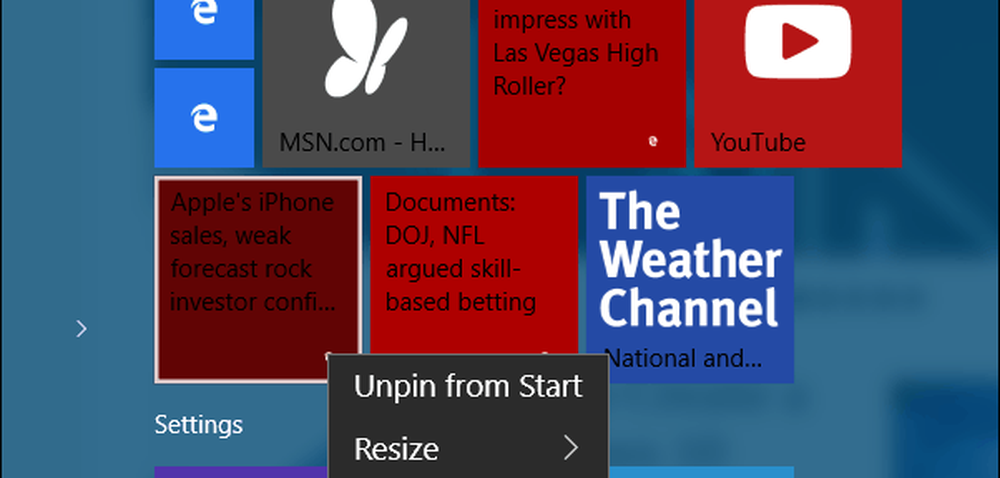Sugerencia de Windows 10 Ponga listas de reproducción de música favorita en el menú Inicio

Una cosa que notará una vez que comience a aclimatarse a Windows 10, es el hecho de que puede fijar prácticamente cualquier ubicación o elemento en el menú Inicio. Además de ser renombrado, Groove Music de Microsoft tiene un nuevo diseño y características mejoradas en Windows 10.
Le mostramos cómo transferir sus listas de reproducción de iTunes a Groove Music, y ahora veremos cómo colocar sus listas de reproducción favoritas en el menú Inicio.
Una nota que debe aparecer de inmediato es que debe utilizar la aplicación Groove Music para que esto funcione..
Pinear listas de música de Windows 10 Groove para comenzar
Primero, deberá crear una lista de reproducción en Groove Music. Para hacerlo, inicie la aplicación y seleccione el botón Nueva lista de reproducción del menú en la columna izquierda, asígnele un nombre y haga clic en Guardar.

Luego, para agregar canciones a la lista de reproducción, puede arrastrarlas y soltarlas. O bien, haga clic derecho en la canción y vaya a Más> Añadir a y luego seleccione la lista de reproducción que creó.

Ahora, si tiene una a la que desea acceder fácilmente desde el menú Inicio, abra la lista de reproducción y haga clic en el botón de más acciones. Luego haga clic en el Alfiler para comenzar opción del menú.

Vale la pena señalar que también puede incluir canciones individuales o álbumes completos en el menú Inicio. Simplemente haga clic derecho en una canción individual y seleccione Más> Pin to Start. O también puede seleccionar varias canciones manteniendo presionada la tecla Mayús o Ctrl y haciendo clic en las canciones que desea.
Aparecerá una barra de menú en la parte inferior. Selecciona el añadir botón y luego la lista de reproducción, o en cualquier momento también tiene la opción de crear una nueva lista de reproducción, también.

Ahora, cuando inicie el menú Inicio, deberá desplazarse hacia abajo para encontrar el mosaico de la lista de reproducción. Entonces puedes moverlo donde quieras. En el siguiente ejemplo moví algunas canciones y una lista de reproducción a la categoría que hice llamada multimedia.

Cuando desee reproducir una canción o lista de reproducción, simplemente seleccione el mosaico y, por supuesto, comenzará a reproducirse en Groove Music..
¿Cuál es tu opinión de Groove Music en Windows 10? Deja un comentario abajo y déjanos saber tus pensamientos..